Как сделать команду hub
Обновлено: 07.07.2024
Полное описание настройки сервера (хаба) для организации пиринговых файлообменных сетей Direct Connect (DC++).
PtokaX
Cерверное программное обеспечение (хаб) для организации пиринговых файлообменных сетей Direct Connect (DC++).
Хаб - это грубо говоря точка соединения пользователей. Так вот этот хаб "создаёт" обычная программа, которая позволяет пользователям соединяться друг с другом. Xаб управляет чатом, запросами на поиск файлов и выдаёт результаты поиска. Передача любых файлов происходить напрямую между пользователями, а не через хаб. В общем-то любой может создать свой хаб: нужно всего лишь скачать бесплатную программу и слегка настроить.
PtokaX является лидером среди себе подобных под Windows, за счет великого множества скриптов на языке lua, существенно расширяющих функциональность хаба.
Сейчас PtokaX управляет сотнями хабов по всему миру и лидирует по числу управляемых им хабов в русскоязычном сегменте локальной сети и интернета, а Linux-версия управляет половиной хабов из десятки лидеров по числу подключённых пользователей.
Отличительные особенности
• Имеет графический интерфейс пользователя.
• Консольная версия может работать в режиме сервиса/демона.
• Для хранения настроек хаба и базы регистраций пользователей используются XML-файлы.
• Широкая поддержка скриптов на Lua, предоставляет богатый API и возможность подключения расширений для Lua (работа с файловой системой, базами данных, сетью и т.д.).
• Работает как под Windows, так и под Linux.
• Невысокое потребление системных ресурсов
• Распространяется бесплатно.


Запускается файлом PtokaX.exe. После запуска появляется главное окно.

ОСНОВНЫЕ НАСТРОЙКИ
Адрес хаба (IP или доменное имя) — Здесь можно указать адрес (имя хоста или IP-адрес), к которым пользователи должны подключиться для того, чтобы войти на хаб. Вы можете указать 127.0.0.1 или localhost если хотите установить хаб локально, например, для тестирования скриптов. Если адрес не указан — хаб будет работать на всех доступных адресах.
Преобразовать домен. имена в IP-адреса — Если адрес хаба не является адресом IPv4, то PtokaX сочтёт его доменным именем и попытается преобразовать в IP. Применяется, если включена следующая опция.
Приним. соединения только на эти IP-адреса — Заставляет PtokaX принимать соединения только на тот IP-адрес, который вписан в поле адреса (или которому соответствует доменное имя в поле адреса). Требуется, если вы запускаете PtokaX на машине с несколькими сетевыми картами и несколькими IP и хотите принимать соединения только по определённому адресу.
Порты TCP — Порты, на которых будет работать хаб. Один порт от другого должен отделяться ; (точкой с запятой), а длина всей строки не должна превышать 64 символа. Не забудьте открыть эти порты в вашем фаерволле или если есть роутер то пробросить эти порты.
UDP порт — Используется только для отладки скриптов.
Адреса регистрационных серверов хаблистов — В этом поле задаются регистрационные сервера хаблистов, в которых будет регистрироваться ваш хаб. Поле снабжено выключателем, который управляет включением и выключением авторегистрации. Адреса регистрационных серверов должны быть в следующих форматах: адрес, адрес:порт. Порт по-умолчанию 2501. Если серверов несколько, то для разделения адресов используется ; (точка с запятой). Максимальная общая длина строки не должна превышать 1024 символов.
Автоматическая регистрация в этих хаблистах — Хаб будет автоматически регистрироваться в хаблистах.

ВСТРОЕННЫЕ БОТЫ
Ник — Ник бота.
Использовать собственное имя — Опция, включающая использование введённого выше ника. Если выключено — будет использоваться ник по-умолчанию Hub-Security.
Описание — Отображаемое у пользователей описание бота. Необязательное поле.
Email — Отображаемый у пользователей e-mail бота. Как правило, пишут электронный адрес администратора хаба. Необязательное поле.
Только для экспертов
Поддержка медленных клиентов —

БОЛЬШЕ НАСТРОЕК
Взаимодействия с хаблистами
Запретить пинг с хаблистов — При этом хаблист не сможет получать данные о статусе хаба и его параметрах.
Сообщить о пингах ОПам — Сообщать операторам о подключении пингера с хаблиста к хабу каждый раз при его подключении.
Email владельца хаба (для пингеров хаблистов) — Отсылается при обновлении хаблистом информации о хабе. Может отображаться на сайте хаблиста.
Основной адрес перенаправления (испз. если не указан конкретный адрес) — Используется как адрес для перенаправлений по-умолчанию.
Перенаправлять всех новых пользователей — Включить перенаправление всех вновь подключающихся пользователей на адрес из предыдущего пункта. Уже находящихся не хабе пользователей не затронет.
Перенаправлять, если хаб переполнен — При наборе максимального разрешённого количества пользователей, все остальные, пытающиеся подключиться к хабу пользователи, будут перенаправлены.
Оброботка команд $Supports нестандартного формата — Клиенты с некорректной командой протокола $Supports. Например, rmDC++ посылает такую команду:
Отключать клиентов с командой $Supports нестандартного формата

НАСТРОЙКА БАНОВ
Срок бана при кике — Время, на которое будут банить команды Kick и Drop, а так-же встроенный антифлуд.
Перенаправление при временном бане — Можно перенаправлять временно забаненных на другой хаб, если захотите.
Включить --> — Включает предыдущий пункт.
Перенаправление при постоянном бане — Можно перенаправлять навсегда забаненных на другой хаб, если захотите.
Включить --> — Включает предыдущий пункт.
Защита против подбора паролей — Наказания, применяемые к пользователям, троекратно неправильно введшим пароль к нику.
Увеличить паузу между попытками ввести пароль
Реакция на побор паролей
Постоянный бан — Забанить навсегда.
Временный бан — Временно забанить на количество часов из графы Время бана.
Отключено — Ничего не делать.
Соощать ОПам о трех неудачных попытаках ввести пароль — Оповещает операторов хаба.

ДОПОЛНИТЕЛЬНО
Запуск хаба и иконка в трее
Автозапуск хаба при старте программы — Автоматически запускать хаб при загрузке PtokaX.
Проверять наличие новой версии PtokaX при старте при загрузке будет соединяться со своим сайтом и проверять наличие обновлений.
Показывать иконку в трее и сворачивать в трей — Разрешает хабу сворачиваться в трей Windows вместо отображения на панели задач.
Сворачивать в трей при старте — Автоматическое сворачивание в трей при загрузке программы. Зависит от предыдущей опции.
Команды хаба
Префикс команд хаба. Префиксы стоят перед командой, посылаемое в чате. Так вот префикс как раз и означает, что это именно команда.
Ответы на команду в личку — Перенаправляет ответ хаба на команду в личку, вместо использования главного чата.
Скрипты
Включить поддержку скриптов — Позволяет использовать скрипты, расширяющие функциональность и интерфейс Вашего хаба насколько позволит фантазия. Скрипты должны находится в папке scripts в папке с программой.
Останавливать скрипты при обнаружение в нем ошибки — Останавливает скрипт, если во время его работы в нём возникла ошибка.
Сохранять ошибки скриптов в log-файл — Включает сохранение журнала ошибок скриптов в файл. Может помочь при отладке скриптов.

ОБРАБОТКА MyINFO
Обработка MyINFO — Блок настроек, управляющий обработкой команды $MyINFO, содержащей информацию о пользователе.
Отсылать длинный MyINFO
Только уполномоченным профилям — Пользователям, в профилях которых включена опция "Отправлять полный Myinfos".
Следующие четыре настройки вырезают определённую часть из строк MyINFO, рассылаемых пользователям. Используется для экономии трафика.
Удалить описание
Удалить тэг
Удалять соединение
Удалять email
Следующие две опции действуют для тех пользователей, которым не отправляется полное MyINFO.
Добавить режим соединение в MyINFO — Добавляет режим подключения пользователя (активный, пассивный, прокси) в строку MyINFO (между первыми разделителями $, между тэгом и соединением).
Добавить режим соединение в начало описания — Добавляет режим подключения пользователя (активный, пассивный, прокси) в начало строки описания.
Время между отправкой изменившийся MyINFO (минут) — Задержка пересылки MyINFO при изменениях. Задержка не используется при изменение количества слотов или хабов.

ПРАВИЛА

БОЛЬШЕ ПРАВИЛ
Значения, регулируемые в этих блоках настроек, проверяются при получении MyINFO-строки пользователя (которая отсылается не только при входе пользователя). В ограничителях блоков значение 0 отключает использование ограничителя.
Ограничение по количеству открытых слотов —
Соотношение хабы/слоты — Блок ограничений соотношения числа соединённых с пользователем хабов к числу выделенных им слотов для скачивания.
Ограничение по количеству подключенных хабов — Блок ограничений числа хабов, к которым подключён пользователь.
Длина команды $ConnectToMe
Длина команды $RevConnectToMe.
АНТИФЛУД
В этом разделе и его подразделах задаются ограничения на частоту выполнения пользователем определённых действий и способ реакции на превышение этих пределов. Через выпадающие меню можно задать следующие возможные реакции на срабатывание ограничений:
Отключено — Ограничитель выключен.
Игнорировать — Действие пользователя будет проигнорировано.
Предупреждать — Пользователю будет выдано предупреждение. При наборе заданного числа предупреждений к пользователю может быть применено другое действие. При перезапуске программы предупреждения не сохраняются.
Отключать — Отключает пользователя от хаба.
Кик — Банит пользователя на установленный для кика срок.
Временный бан — Банит пользователя на время, заданное во Время бана за флуд.
Постоянный бан — Банит пользователя бессрочно.


АНТИФЛУД 2

СДЕЛАЕМ СЕБЯ АДМИНИСТРАТОРОМ ХАБА
Master - главный, Operator - модератор, VIP - Тут все ясно, Reg - реганый.
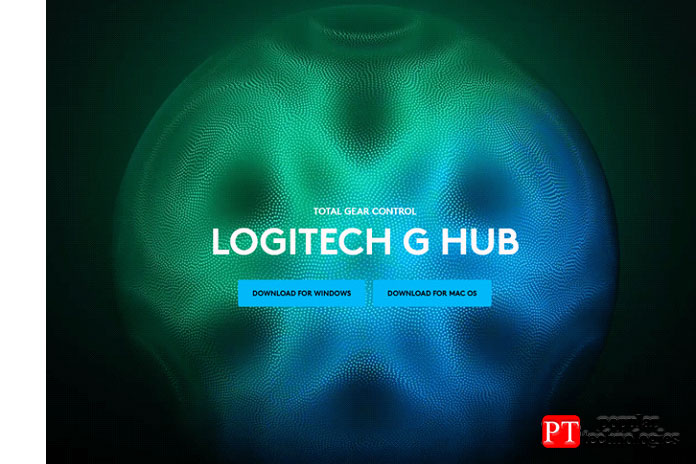
Советы и хитрости
Всё, что вам нужно знать об утилите управления периферийными устройствами Logitech G Hub.
Logitech — это швейцарско-американская компания, которая производит как программное обеспечение, так и некоторые из лучших компьютерных периферийных устройств (например, мышей, ковриков для мыши, клавиатуры, гарнитуры и различных других аксессуаров) на рынке.
Как и многие её конкуренты, Logitech разработала собственное бесплатное программное обеспечение, которое можно использовать с периферийными продуктами их собственных торговых марок. Это программное обеспечение можно использовать для управления и группировки настроек для каждого совместимого продукта Logitech в одном месте, что даёт вам расширенные функциональные возможности и возможности настройки для каждого из них. Вы можете настроить макросы для мыши и клавиатуры, детально настроить чувствительность мыши, настроить пользовательские профили, на которые вы можете переключаться в зависимости от игры, со всеми вашими идеальными настройками, уже введёнными заранее, и связать настройки RGB для каждого устройства свои собственные настройки.
Программное обеспечение Logitech Gaming Software против G Hub
Однако улучшения G Hub включают в себя возможность загружать пользовательские игровые профили и делиться ими с сообществом Logitech, интеграцию с OBS (Open Broadcast Software — обычно используется стримерами и пользователями YouTube) и другими сторонними потоковыми приложениями, совместимость с Discord (кнопки могут быть назначены для ощутимых действий в программном обеспечении), а также возможность создавать и сохранять несколько одинаковых игровых профилей и легко переключать их.
Основное внимание в этом руководстве будет уделено новому программному обеспечению Logitech G Hub; ознакомьтесь с нашим другим руководством, если вместо этого вас интересует LGS. Мы рассмотрим всю важную информацию для установки программного обеспечения на вашем компьютере, как вы можете настраивать и управлять настройками ваших устройств в программном обеспечении, и, наконец, различные проблемы, с которыми вы можете столкнуться, и способы их решения.
Как установить Logitech G Hub
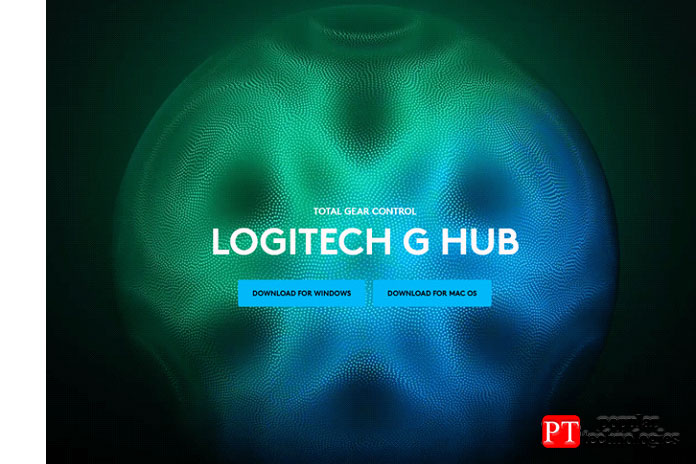
Установить Logitech G Hub так же просто, как пирог (на самом деле намного проще — пирог может быть трудным). После загрузки файла откройте программу установки и следуйте инструкциям мастера установки.
Как обновить Logitech G Hub
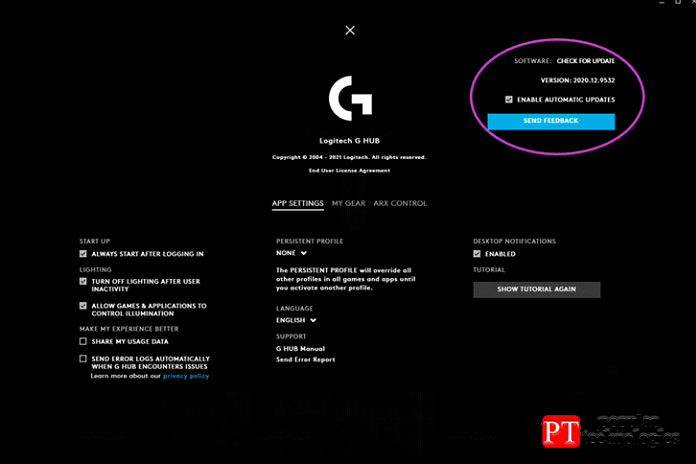
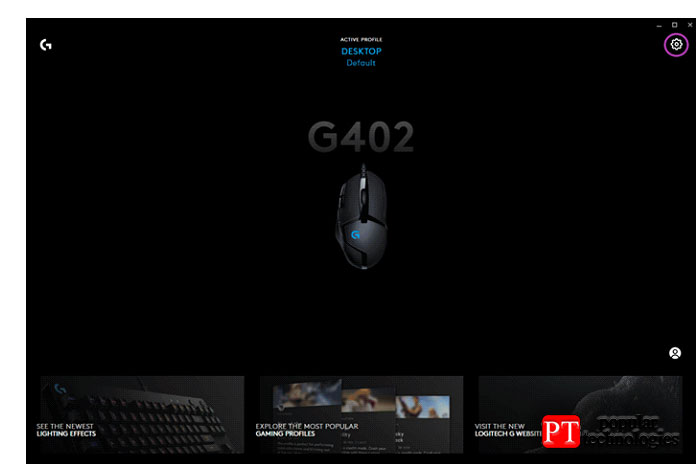
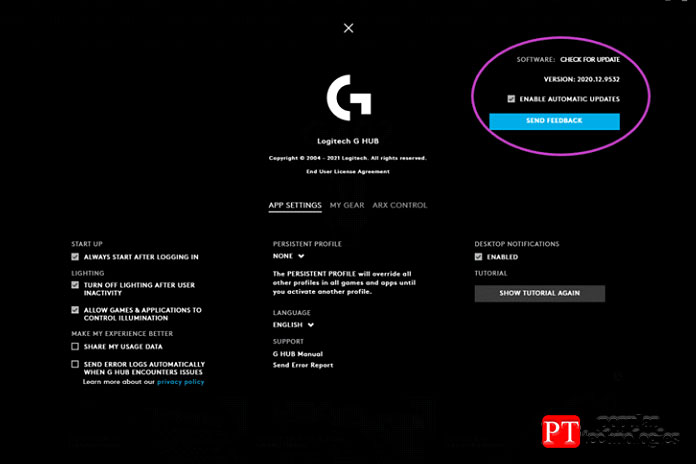
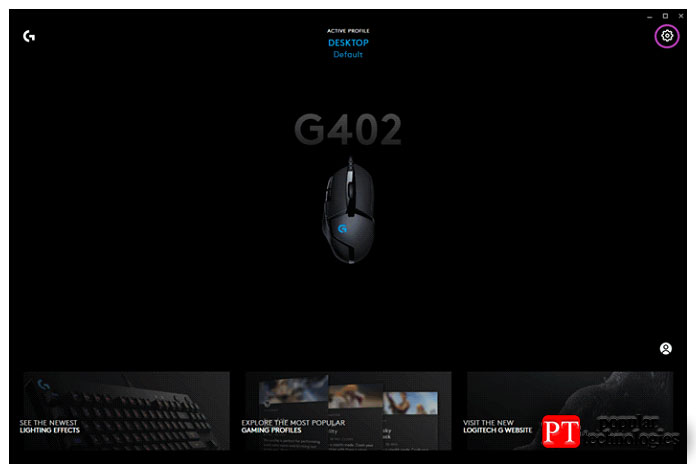
Перед использованием Logitech G Hub убедитесь, что он полностью обновлён. Это просто, просто выполните следующие шаги:
Как добавить устройство в Logitech G Hub
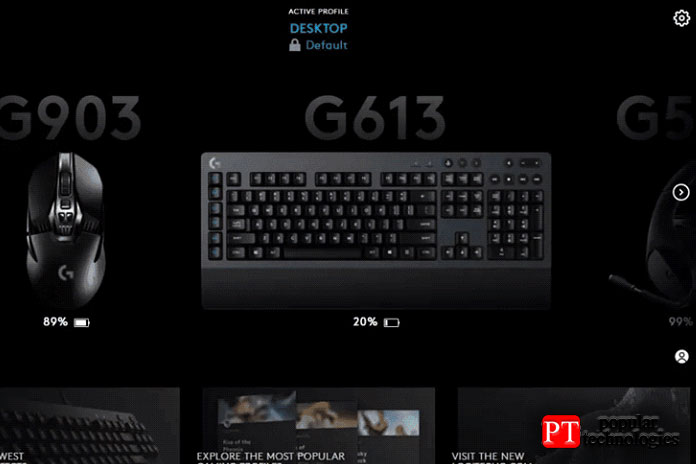
Если вы просто подключите устройство Logitech к одному из USB-портов компьютера, при условии, что оно совместимо с G Hub, программное обеспечение должно автоматически добавить устройство, и оно появится на экране посадки G Hub вместе с любым другим оборудованием Logitech, которое вы подключили к ПК. Затем вы можете нажать на изображение продукта, и откроется меню параметров для этого конкретного устройства. Если у вас есть беспроводное устройство, следуйте прилагаемым к нему инструкциям по установке, и G Hub обнаружит его автоматически.
Совместима ли моя мышь / клавиатура / гарнитура с Logitech G Hub?
Чтобы ваше устройство было совместимо с Logitech G Hub, оно сначала должно быть продуктом Logitech, но в дополнение к этому, вероятно, это должен быть продукт, впервые выпущенный в 2019 году или позже. Только несколько устаревших устройств и устройств, выпущенных до 2019 года, совместимы с G Hub, подавляющее большинство этих более ранних продуктов работают только с вышеупомянутым LGS (Logitech Gaming Software).
Ниже приведён список всех устаревших продуктов (например, устройств до 2019 года), совместимых с Logitech G Hub на момент написания. Вы можете предположить, что любые периферийные устройства Logitech, выпущенные в 2019 году или в будущем, будут совместимы с G Hub:
- G90 Gaming Mouse
- G602 Gaming Mouse
- G700s Gaming Mouse
- G300 / G300s Gaming Mouse
- G100s Gaming Mouse
- G710 + Gaming Keyboard
- G105 Gaming Keyboard
- G13 Gaming Keyboard
- G430 Gaming Headset
- Extreme 3D Pro Джойстик
- F310 Gamepad
- F710 Wireless Gamepad
- Saitek X52
- Saitek X52 Pro
- Saitek X56
- Saitek Pro Flight Yoke
- Saitek
- Педали руля направления Pro Flight Throttle Quadrant Saitek Pro
Logitech G Hub не обнаруживает мою мышь / клавиатуру / гарнитуру
Если вы уверены, что ваше устройство совместимо (см. Выше), но оно по-прежнему неправильно отображается в G Hub, попробуйте выполнить следующие шаги один за другим, проверяя после каждого шага, работает ли периферийное устройство:
- Убедитесь, что продукт правильно подключён к вашему компьютеру, проверив USB-соединение.
- Убедитесь, что программа Logitech G Hub обновлена до последней версии (см. Выше). Имейте в виду, что установка нового устройства может иногда вызывать необходимость повторного обновления программного обеспечения, поэтому проверьте ещё раз.
- Перезагрузите компьютер.
- Удалите Logitech G Hub, убедившись, что все остальные папки были удалены (см. Раздел ниже, чтобы узнать, как это сделать), и переустановите его.
Если ни один из вышеперечисленных шагов не помог решить вашу проблему, мы рекомендуем вам напрямую связаться с Logitech.
Как создавать собственные профили в Logitech G Hub

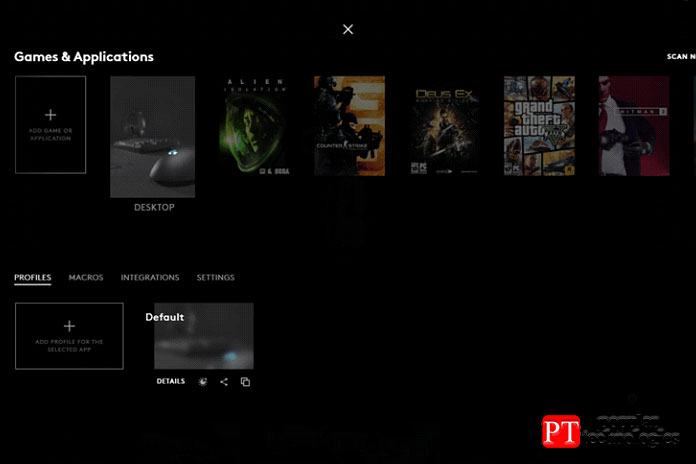
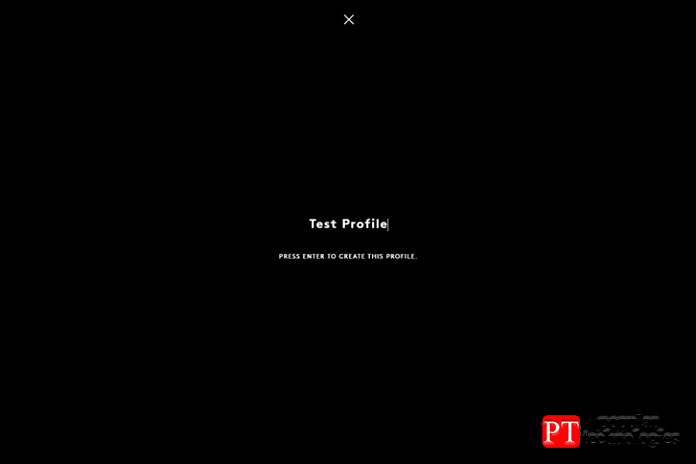
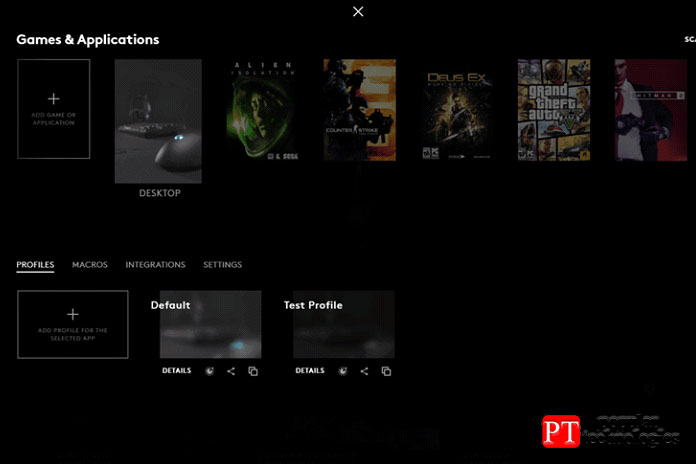
Пользовательские профили, по сути, позволяют вам сохранять все конкретные настройки устройства, макросы, настройки RGB и т.д. В одной группе, которую вы можете легко переключить в любое время или даже на совершенно другой профиль. Стандартно имеется 4 слота профиля по умолчанию, но можно добавить дополнительные профили.
Как импортировать пользовательские профили в Logitech G Hub
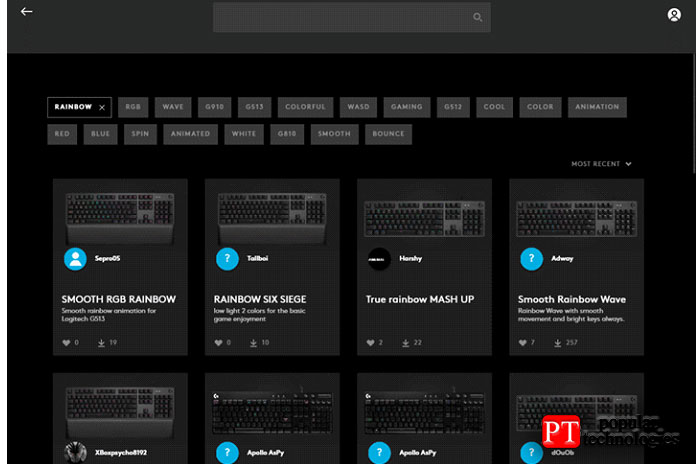
Импорт ваших собственных пользовательских профилей
В отличие от LGS (Logitech Gaming Software), G Hub не имеет встроенной функции импорта для выбора файлов пользовательского профиля, которые вы, возможно, сохранили на своём ПК. Однако есть один обходной путь — установить LGS, импортировать в него свои пользовательские профили, а затем импортировать их из LGS в G Hub, поскольку новое программное обеспечение позволяет вам это сделать.
После того, как вы импортировали пользовательские профили в LGS:
Загрузка профилей других пользователей G Hub
Загрузка других пользовательских световых эффектов G Hub
Как создавать макросы в Logitech G Hub
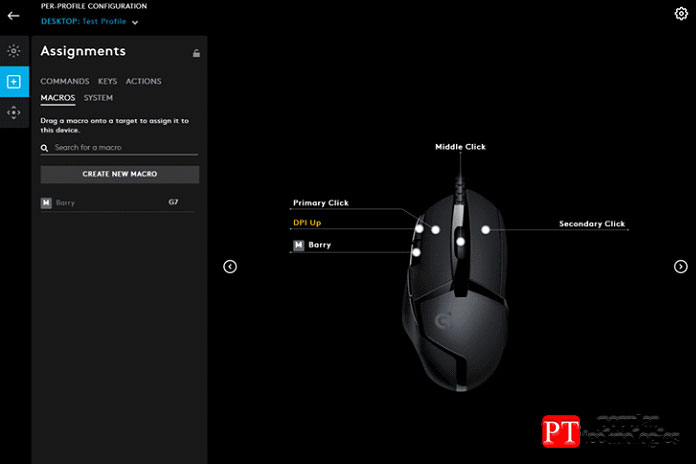
Макросы — это строка команд, которые вы можете предварительно запрограммировать для привязки к одной клавише, поэтому эффективно то, что в противном случае потребовало бы серии сложных нажатий клавиш, можно свести к вводу одной кнопки / нажатия клавиши на вашей мыши или клавиатуре.. В Logitech G Hub вы также можете указать задержку между каждым нажатием клавиш, что означает, что вы можете, например, создать последовательность идеально синхронизированных дополнительных заклинаний в DOTA 2 или тому подобном.
Чтобы создать макросы для любого устройства Logitech, которое его поддерживает, выполните следующие действия:
Как назначить клавиши действий для Discord, OBS и другого стороннего программного обеспечения в Logitech G Hub
Другие способы устранения неполадок и советы Logitech G Hub
Как сделать Logitech G Hub открываться при запуске, а также запретить запуск Logitech G Hub при запуске
В отличие от некоторых других программ для управления периферийными устройствами, в Logitech G Hub есть специальные настройки, позволяющие переключать, хотите ли вы, чтобы программа автоматически открывалась на панели инструментов при загрузке компьютера.
Как отключить Logitech G Hub?
За исключением удаления G Hub, самый простой способ отключить программное обеспечение — убедиться, что опция автоматического запуска (см. Выше) отключена, и закрыть программу, что вы должны сделать, щёлкнув правой кнопкой мыши значок на панели инструментов и нажав Выход.
Как удалить Logitech G Hub?
Удалить G Hub так же просто, как удалить любую другую программу с вашего компьютера:
Ниже приведены необязательные шаги, которые вам нужно сделать только в том случае, если вы хотите полностью удалить все остаточные файлы с вашего компьютера. Мы рекомендуем вам сделать это, если у вас возникают проблемы с работой программного обеспечения (см. Раздел ниже).
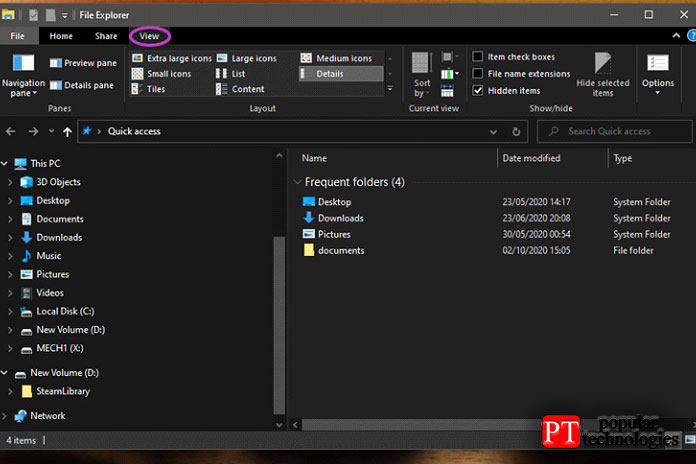
Logitech G Hub не работает / не открывается, что мне делать?
Если вы обнаружите, что Logitech G Hub не открывается или просто не работает должным образом, попробуйте выполнить следующие простые действия:
- Перезагрузите компьютер.
- Отключите все устройства Logitech (используйте альтернативную мышь) и запустите Logitech G Hub. Повторно подключите устройства Logitech и загрузите последнюю версию прошивки и драйверов для всех устройств.
- Удалите и повторно установите Logitech G Hub, загрузив последнюю версию с веб-сайта. Если у вас также установлено программное обеспечение Logitech Gaming Software (LGS), удалите обе части программного обеспечения, но переустановите только Logitech G Hub — часто API программного обеспечения могут конфликтовать друг с другом и вызывать проблемы. В большинстве случаев две части программного обеспечения не могут комфортно сосуществовать на одном компьютере, поэтому вам, вероятно, придётся выбрать ту, которая лучше всего соответствует вашим потребностям.
В большинстве случаев описанные выше действия должны решить проблему. Если, однако, у вас все ещё возникают проблемы, мы рекомендуем вам связаться с Logitech через веб-сайт G Hub.
Заключение
Итак, это было наше Руководство по программному обеспечению Logitech G Hub. Мы надеемся, что вы нашли его информативным. Если вы чувствуете, что мы упустили что-то, что вы хотели бы узнать из него, оставьте комментарий ниже, и мы сделаем всё возможное, чтобы обновить его соответствующим образом.
Два года назад, 3 декабря 2019 года, мы опубликовали самый первый материал в HUB. Площадка HUB, интегрированная часть медиа-платформы ForkLog, создавалась как пространство для коммуникации криптовалютных компаний, авторов-экспертов и читателей. Крупные новостные издания и порталы формируют редакционную политику, очерчивают круг требований к формату и тематикам публикаций, и обзаводятся стандартами, которые предъявляются к создателям инфоповодов. Эти стандарты помогают укрепить репутацию СМИ, и поддерживают его респектабельный имидж. В то же время, информационные фильтры и посредничество создают дистанцию между представителями криптовалютной отрасли и пользователями, не позволяют им взаимодействовать напрямую.
Чтобы сблизить клиентов и бизнесы, читателей и публицистов, людей и корпорации, и был создан HUB – user generated content–площадка для свободного самовыражения. Только в HUB компании имеют возможность говорить о себе и отрасли все, что считают нужным, а пользователи – критически оценивать информацию и делать личный выбор, кого продолжать читать, чьей экспертной оценкой руководствоваться, какой информации доверять.
Космическая презентация HUB
Наше видение миссии и места HUB в безграничном космосе мнений, убеждений и взглядов мы передали в Манифесте HUB – Landing Page проекта. Мы предлагаем резидентам и пользователям платформы начать путешествие по вселенной HUB, в которой есть звезды, планеты, МКС и космические корабли, с этой презентации.
Структура HUB: тематические сообщества
Вакансии в HUB: резиденты и пользователи начинают сотрудничать
Если вы подбираете команду для стартапа, ищете специалиста под конкретные задачи, и верите, что миссионеры делают для проекта больше, чем наемники – HUB Forklog будет рад помочь найти сотрудника в вашу DreamTeam. Если же вы хотите поработать в CoinEx, AscendEX или даже ForkLog — смотрите обновления раздела!
Воркшопы: новый формат взаимодействия с аудиторией
Текстовые материалы традиционно считаются лучшим способом поделиться фундаментальной информацией. Они лучше индексируются, удобны при взаимодействии и наглядны для читателя – всегда можно вернуться к предыдущему абзацу, уделить больше времени интересующей иллюстрации или пропустить уже знакомый блок данных. Тем не менее, многие лучше воспринимают информацию в аудио формате, а некоторым без презентации, представленной параллельно повествованию, не расставить всех точек над “i”. Воркшопы – новый подход к представлению информации в HUB; благодаря воркшопам резиденты могут общаться с сообществом в режиме LIVE через YouTube канал Forklog, отвечать на вопросы и получать ценную обратную связь, а участники – озвучивать свое мнение и вопросы и зарабатывать бонусы и призы. Наши резиденты провели воркшопы о взаимодействии крипты и СМИ, трейдинге, блокчейн-разработке, стейкинге, смарт-контрактах, проанализировали результаты взаимодействия с аудиторией и поделились ими в материалах.
Команда HUB
Удобство публикаций, привлечение новых компаний, ведение телеграм-канала, поддержка, модерирование, совершенствование продукта и вдохновение на успехи – этим занимается команда HUB.
Анастасия – продакт-менеджмент, онбординг и поддержка резидентов
Всеволод – разработка, техническая поддержка, SEO
Максим – модерация, лонгриды, статистика, анонсы
Роман – создание продукта, стратегическое руководство
Достижения HUB
Легенда HUB

В закладки
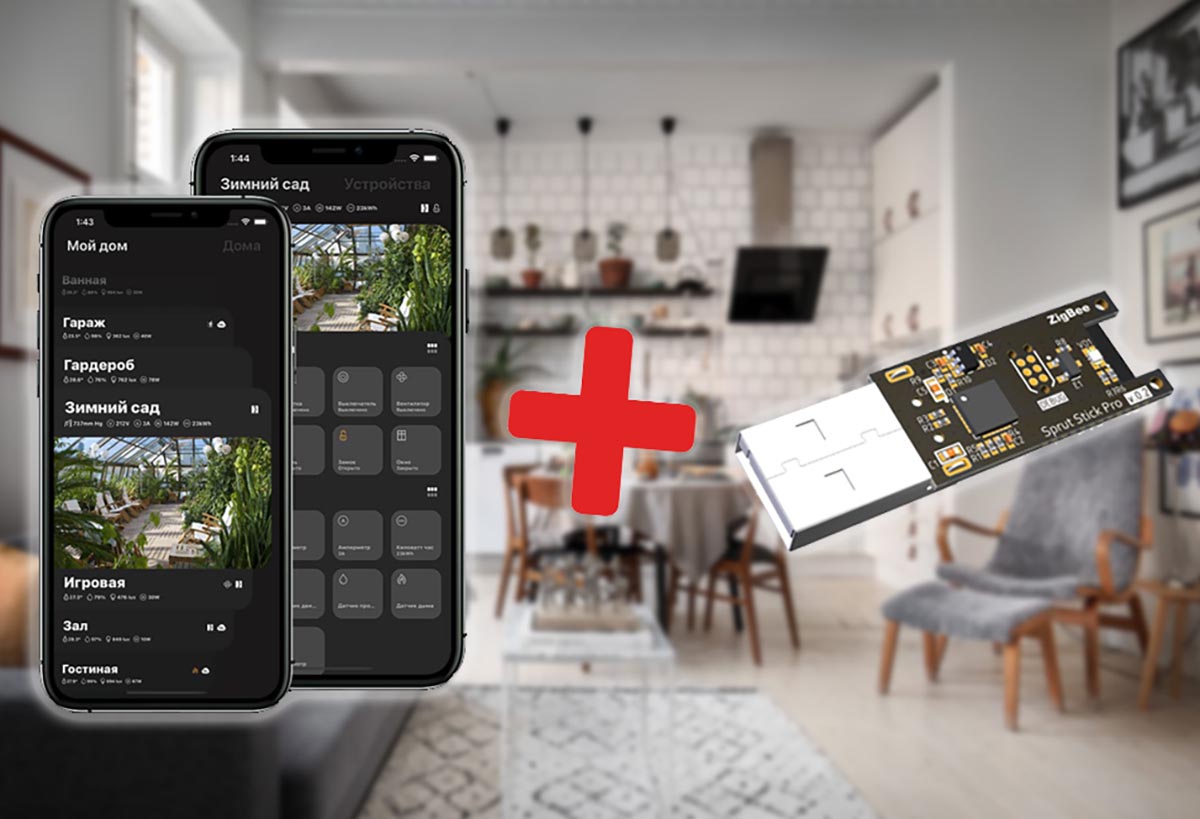
Не первый год разработчики электроники демонстрируют красивые рекламные ролики про умные дома будущего с удобным управлением и беззаботной настройкой. К сожалению, на практике все очень далеко от идеала.
Во всех случаях получалось не так, как виделось изначально. То гаджеты имели большое время отклика или просто “отваливались”, то управлять приходилось через кривое и неудобное приложение, то с подключением каждого нового устройства нужно было морочиться полдня. В итоге каждый из проектов не радовал на все 100%.
Сейчас мой взор пал на решение от отечественных разработчиков, которое должно быть лишено всех указанных выше недостатков, а вместе с другим детищем ребят – приложением SprutHome, должно создать удобную и полноценную экосистему.
Что нам понадобится для сборки хаба

▸ Raspbery Pi 3/3b/3b+ или Raspberry Pi 4. Подойдет любая современная “малинка”, которая есть у многих любителей гаджетов. У меня как раз завалялась тестовая коробочка, на базе которой я уже собирал хаб HomeBridge, олдскульную консоль и даже ТВ-приставку.
▸ Блок питания для Raspbery Pi. Подойдет практически любая зарядка от смартфона, которая выдает 2А.
▸ Карта памяти Micro SD объемом 8 ГБ или более. Еще одна штука, которая, скорее всего, и так есть у каждого.
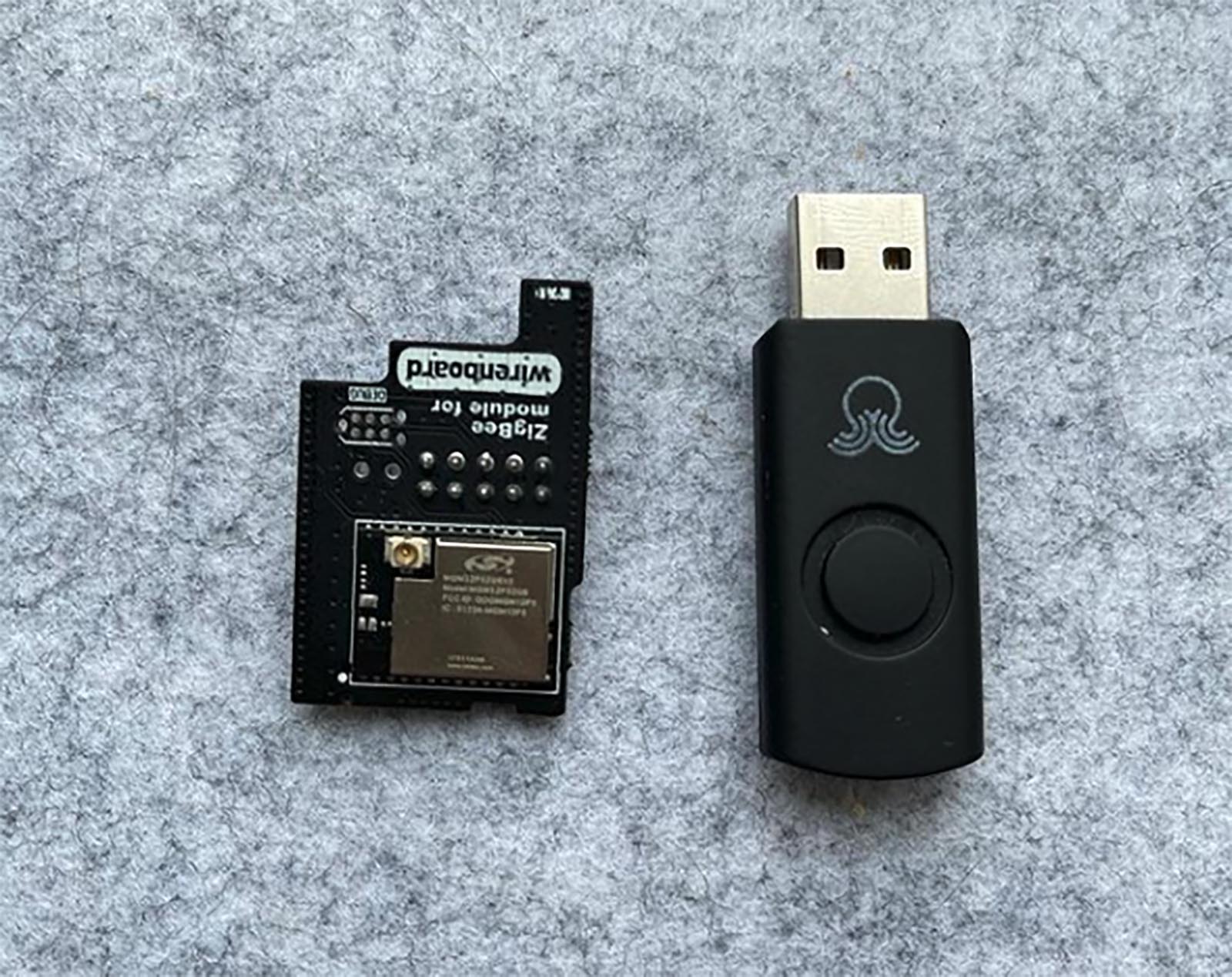
▸ Специальный стик SprutHub с поддержкой ZigBee или Z-Wave протокола.
▸ Картридер для подключения Micro SD карты к компьютеру (только для первоначальной загрузки прошивки).
▸ Компьютер на macOS, Windows или Linux для загрузки образа на карточку.
Как видите, большую часть компонентов докупать не придется, понадобится только оригинальный стик SprutHub с поддержкой нужного протокола связи. Стоит такая “флешка” 4000 руб.
Полный бюджет проекта (если покупать все компоненты хаба) составит около 7000 рублей. Это немного дороже уже готовых хабов других производителей, но при этом такое решение имеет массу преимуществ, о которых поговорим ниже.
Как все собрать и настроить
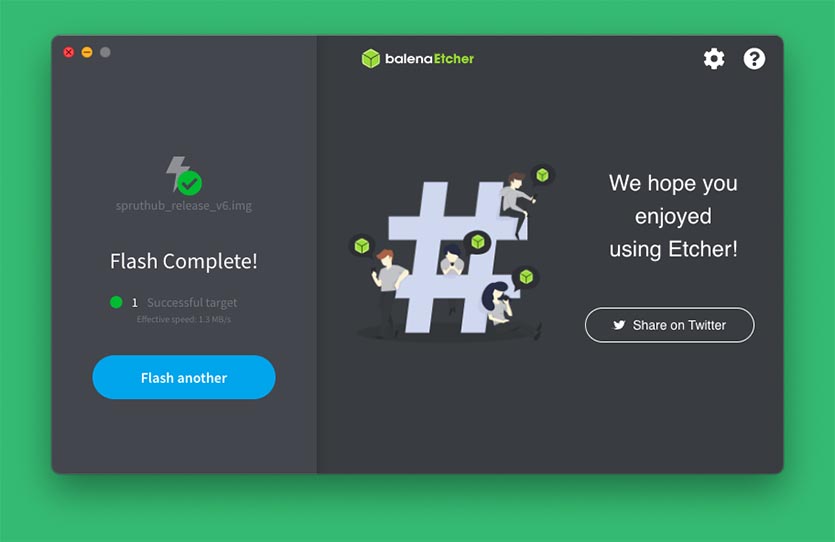
Когда все компоненты есть в наличии, можно приступать к сборке. Никаких хитростей и специальных условий для сборки нет, просто помещаем “малинку” в корпус, подключаем ее к источнику питания, а в любой свободный USB-порт устанавливаем стик.
1. Скачиваем уже знакомую утилиту balenaEtcher для записи образов на карты памяти. Есть версия для любой настольной операционной системы.
2. Загружаем образ системы для хаба, ссылку на который получите после приобретения любого из стиков SprutHub. Как видите, в цену “железки” заложены затраты на разработку и развитие такого непростого амбициозного проекта.
3. Подключаем карту памяти к компьютеру.
4. В приложении balenaEtcher выбираем загруженный образ SprutHub в качестве исходного файла и подключенную карту памяти в качестве целевого диска.
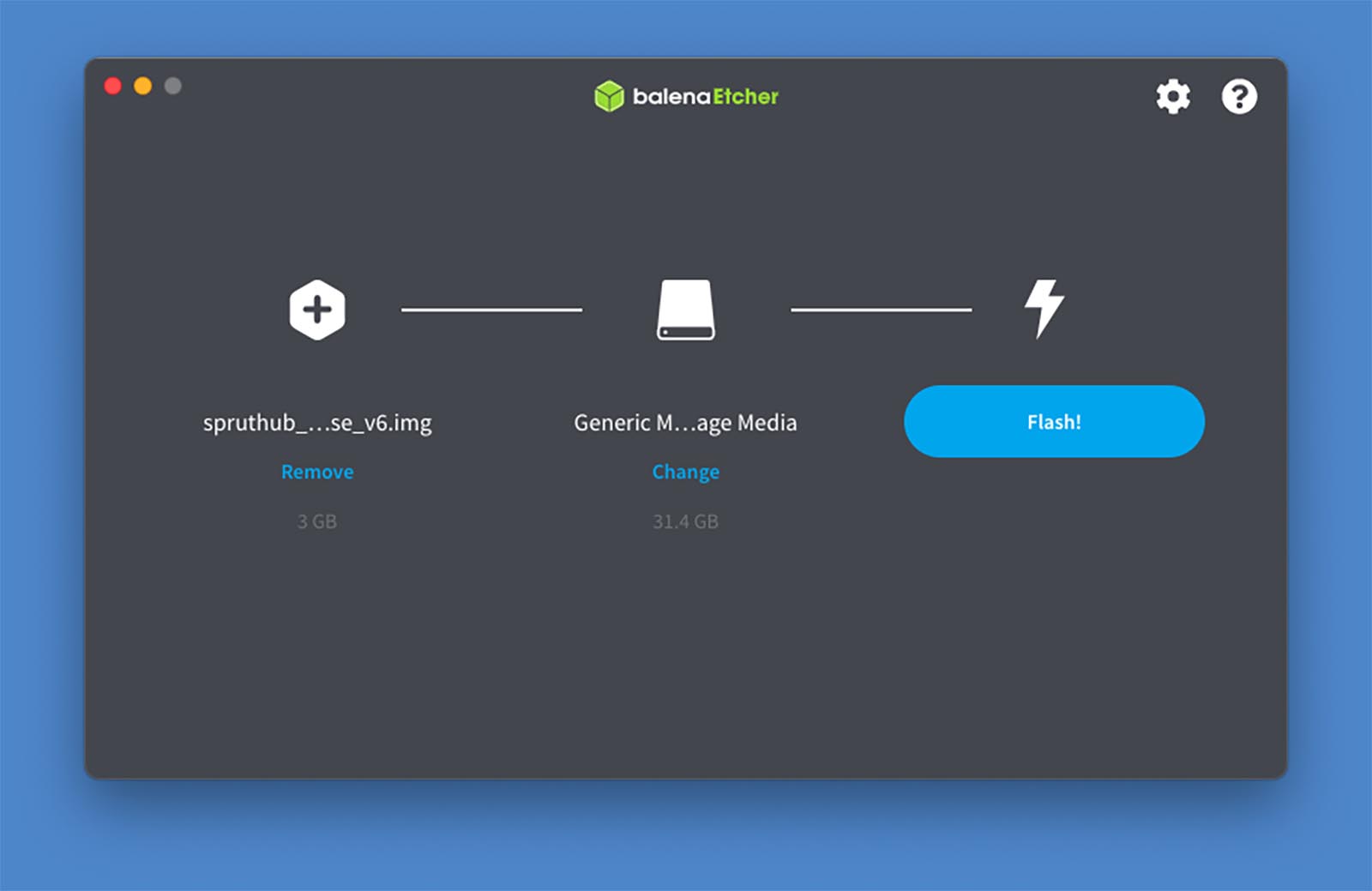
5. Нажимаем кнопку Flash и ждем несколько минут до окончания процесса записи и проверки образа.
6. После окончания процесса устанавливаем карту памяти в “малинку” и включаем микрокомпьютер.
7. Через пару минут после запуска хаб создаст специальную сеть Wi-Fi. Подключаемся к ней с компьютера или смартфона и в появившемся диалоговом окне предоставляем хабу доступ к домашней Wi-Fi сети.
8. Хаб сохранит параметры и перезагрузится, подключившись к указанному Wi-Fi.
9. Остается лишь перейти на специальную страницу настроек хаба (через браузер на любом устройстве в сети), создать учетную запись и активировать подключенный к хабу стик.
На этом процедура сборки и настройки хаба завершена. На весь процесс уйдет не более 15 минут. На моей памяти, это самый простой, понятный и быстрый способ создания хаба для умного дома.
Как пробросить хаб в HomeKit
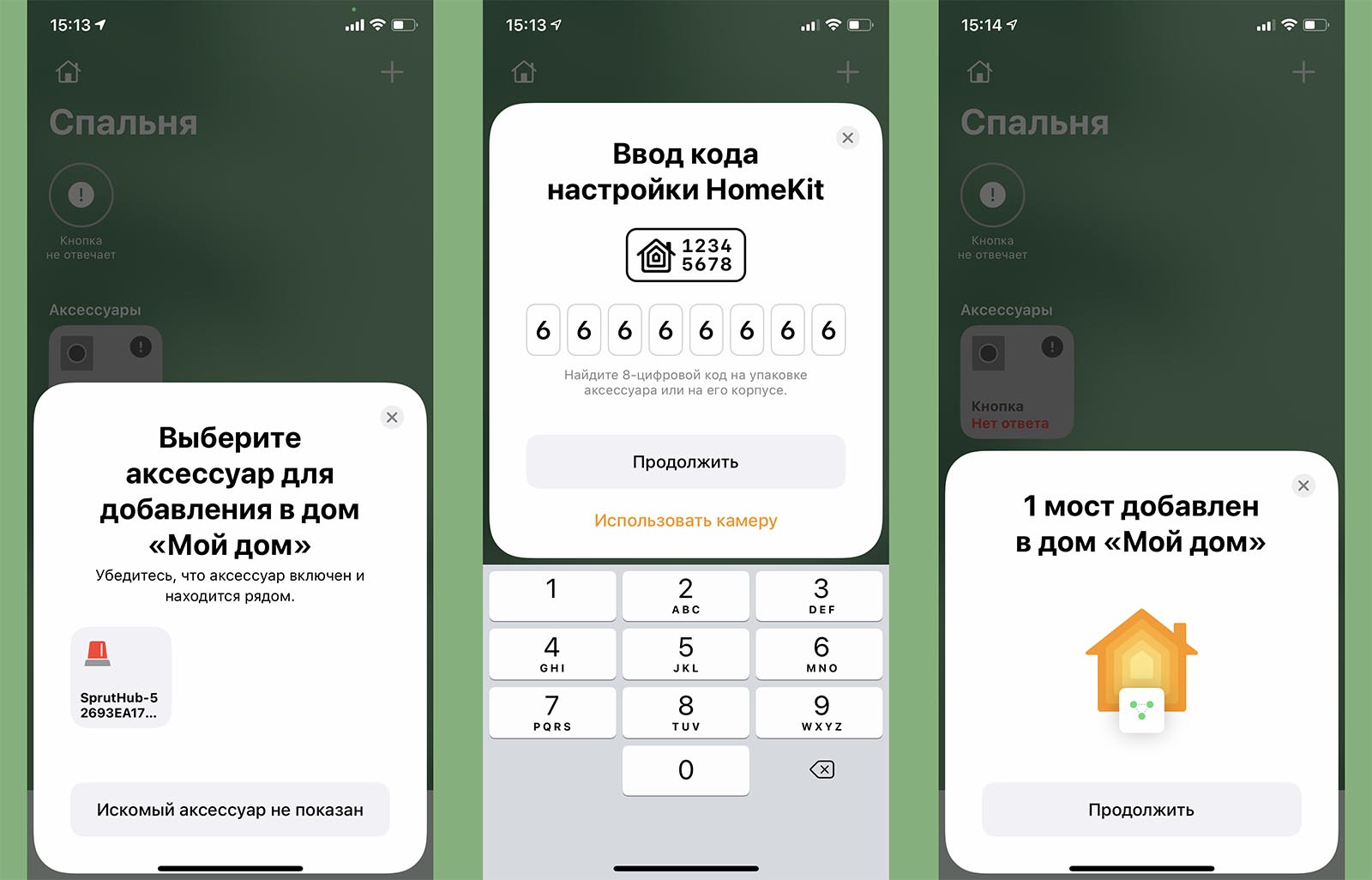
Установленная в качестве образа сборка SprutHub является полностью авторской разработкой и доступна только для покупателей любого из стиков компании.
Посетителям нашего ресурса интереснее всего будет интеграция именно с умным домом от Apple, этим сейчас и займемся.
1. Запускаем приложение Дом на iPhone, iPad или Mac.
2. Нажимаем кнопку “+” и выбираем пункт Добавить аксессуар.
3. В диалоговом окне выбираем пункт Нет кода или возможности его сканировать.
4. Указываем найденный при поиске SprutHub.
5. В качестве кода сопряжения вводим “66666666” (конспирологи оценят) и подтверждаем сопряжение с гаджетом.
Вместе с хабом будет предложено добавить еще пару устройств: Сигнализация и кнопка Поиск. Первая нужна для настройки и активации различных сценариев, связанных с приходом или уходом из дома, а вторая и есть та самая волшебная кнопка SprutHome, которая делает хаб самым удобным хабом для умного дома.
Как видите, и на этом этапе нет никаких сложностей, премудростей и танцев с бубном. Аналогичную процедуру придется проделать с любым хабом других производителей.
Что делать дальше
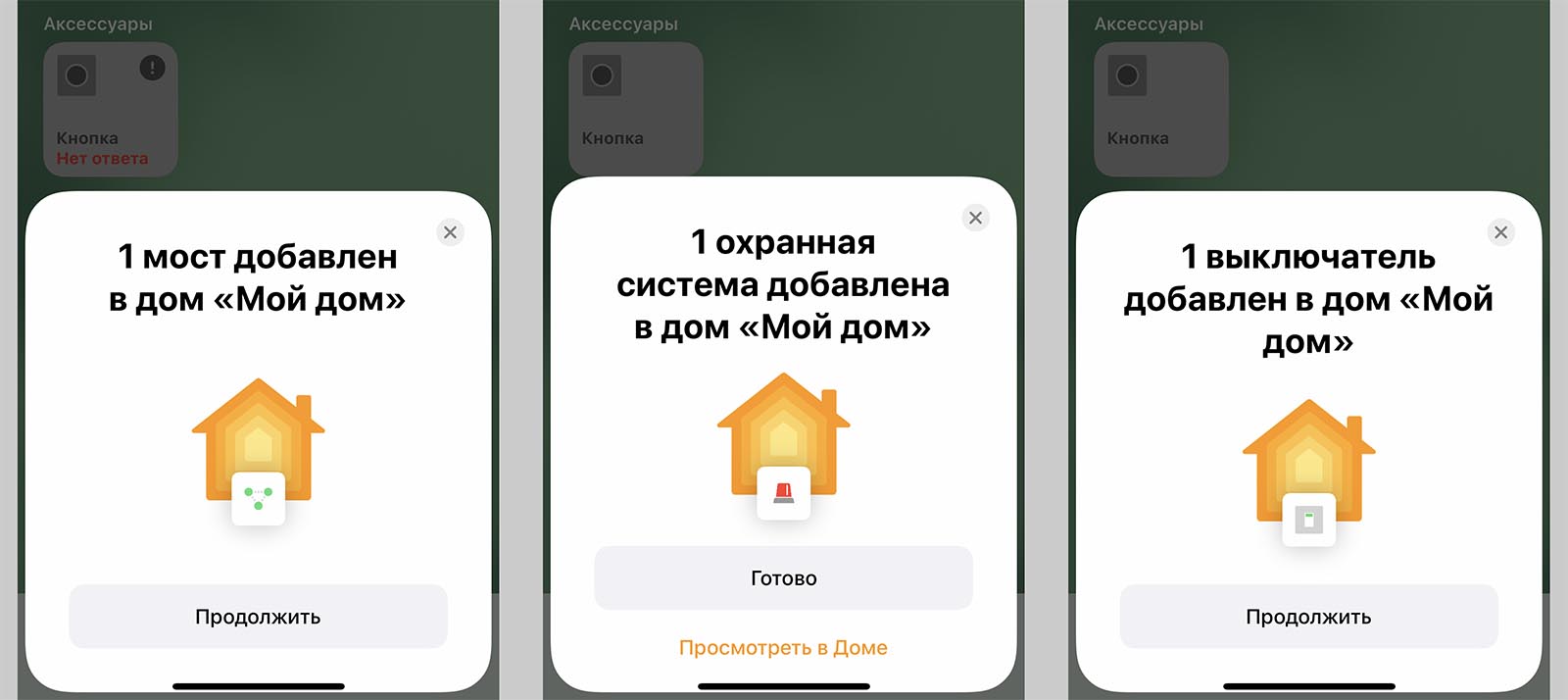
После сборки и первоначальной настройки получаем пару новых устройств в HomeKit (приложении Дом на iPhone). Одно устройство соответствует физическому хабу, а другое – является виртуальной кнопкой.
Именно эта кнопка и будет запускать магию SprutHub. После нажатия на переключатель начинается 30-секундный процесс поиска гаджетов в ZigBee/Z-Wave диапазоне (зависит от подключенного стика).
Умные устройства в режиме сопряжения находятся системой и подключаются к умному дому. И это весь процесс сопряжения новых устройств. Это даже проще и быстрее, чем самый удобный на данный момент способ подключения гаджетов от Apple.
Процесс сопряжения гаджетов с хабом выглядит следующим образом:
Вам не придется сканировать QR-код на коробке гаджета или искать эту коробку через год, когда она потеряется, а устройство нужно будет переподключить к другому хабу, не нужно вводить специальные коды, выбирать гаджеты из списка или загружать дополнительные плагины в приложении.
Еще раз повторю: весь процесс сопряжения нового гаджета заключается в нажатии на переключатель поиска из приложения Дом и зажатии кнопки сопряжения на самом устройстве. Вот это действительно умный дом в лучших традициях Apple.
Какие преимущества дает SprutHub
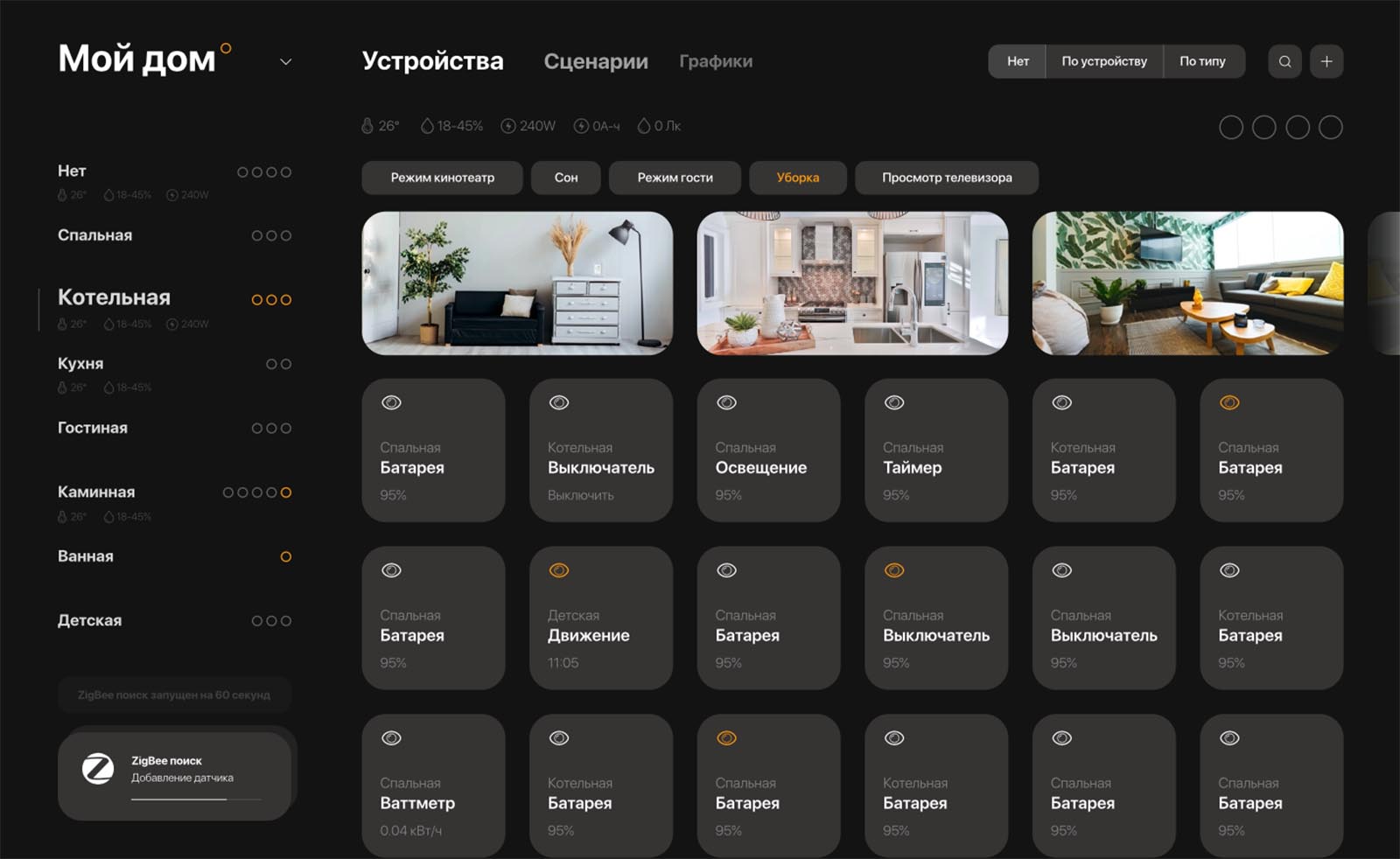
Веб-интерфейс, который будет доступен в ближайшее время в любом браузере
Всего за пять-семь минут мне удалось перевести на новый хаб полтора десятка своих ZigBee гаджетов от Xiaomi/Aqara.
Управлять гаджетами можно через родное приложение Дом на iPhone, iPad или Mac. Можно использовать более удобное и приятное приложение SprutHome, которое разрабатывается теми же ребятами и изначально заточено под все фишки хаба.
Кроме этого вы можете запустить веб-интерфейс, которые дает все возможности мобильного приложения через браузер на большом экране компьютера. То есть управлять хабом получится через любой мобильный гаджет или компьютер без привязки к производителю или операционной системе . Это и есть первый значимый плюс решения.
Если сравнивать SprutHub с тем же хабом от Aqara, то вам не придется наблюдать тормозящее и долго загружающееся приложение Mi Home либо ограничиваться утилитой Дом на iPhone, в которое при этом пробрасываются далеко не все гаджеты от Xiaomi.
Просто посмотрите на скорость передачи сигнала от хаба к умной лампочке (смотреть со звуком):
Второй ключевой фишкой является именно быстрое и простое подключение устройств , о котором уже рассказывал выше. На данный момент таким способом можно подключить более 200 ZigBee устройств или почти 100 Z-Wave гаджетов от разных производителей.
В перечень входят самые популярные и распространенные на рынке умные гаджеты, все новые устройства быстро появляются в списке поддерживаемых, а при необходимости пользователь сможет добавить поддержку неизвестного устройства самостоятельно.
На данный момент хаб сможет подключиться к самым распространенным умным гаджетам с соответствующим протоколом связи, которые есть у вас в доме. Один стик уже сейчас уверенно держит связь с 250 устройствами! Разработчики уверяют, что это не предел.

Возможность работы с большинством гаджетов, которые доступны на рынке – это следующая фишка хаба. Практически каждый производитель умной электроники пытается запереть пользователя в своей экосистеме и не поощряет покупку сторонних устройств.
Для работы обязательно требуется фирменный хаб, а если и разрешат совместить гаджеты других производителей, то подключение будет происходить через пару облачных серверов с потерями сигнала и долгим временем отклика. SprutHub лишает вас данного недостатка и позволяет пользоваться любыми понравившимися гаджетами без привязки к компании производителю.
При этом будет поддерживаться все возможности умных устройств, сохранение их настроек и обновление ПО.

Раз уж заговорили про облака, то здесь есть еще одно неоспоримое преимущество собранного нами хаба. Все сценарии автоматизации, команды для взаимодействия гаджетов и управления устройствами будут осуществляться на SprutHub локально . Никаких сторонних серверов, облаков и подключения через интернет.
Вся электроника в доме будет управляться вне зависимости от наличия подключения к сети, облачный коннект потребуется лишь для работы голосовых ассистентов, но это ограничения последних. Алиса и Сири даже в нативных устройствах не работают без подключения к сети.
А еще готовая система умеет настраивать группы гаджетов и даже создавать виртуальные устройства . Это может пригодиться в разных сценариях использования.
Например, можно объединить несколько умных лампочек в комнате в одно виртуальное устройство, которое станет единым выключателем или кнопкой для настройки их цвета либо яркости.
Можно и вовсе создать виртуальное устройство, которого у вас нет физически, из разных умных гаджетов. Например, термостат из термометра и розетки или увлажнитель из выключателя и датчика влажности. Для таких гаджетов полностью задается логика работы, пороги срабатывания или отключения. Круче всего, что подобные виртуальные устройства будут отображаться в приложении для управления (в том числе и HomeKit) в качестве реального термостата или увлажнителя.
За время тестирования хаб показал себя с самой лучшей стороны, никаких задержек, потерь соединения или отваливающихся устройств не обнаружено. Разработчики в тестах нагружают систему по максимуму и заверяют, что ZigBee-стик точно не станет узким местом во время передачи команд другим умным гаджетам, скорее “запнется” роутер или Wi-Fi маршрутизатор.
Кому подойдет такой SprutHub
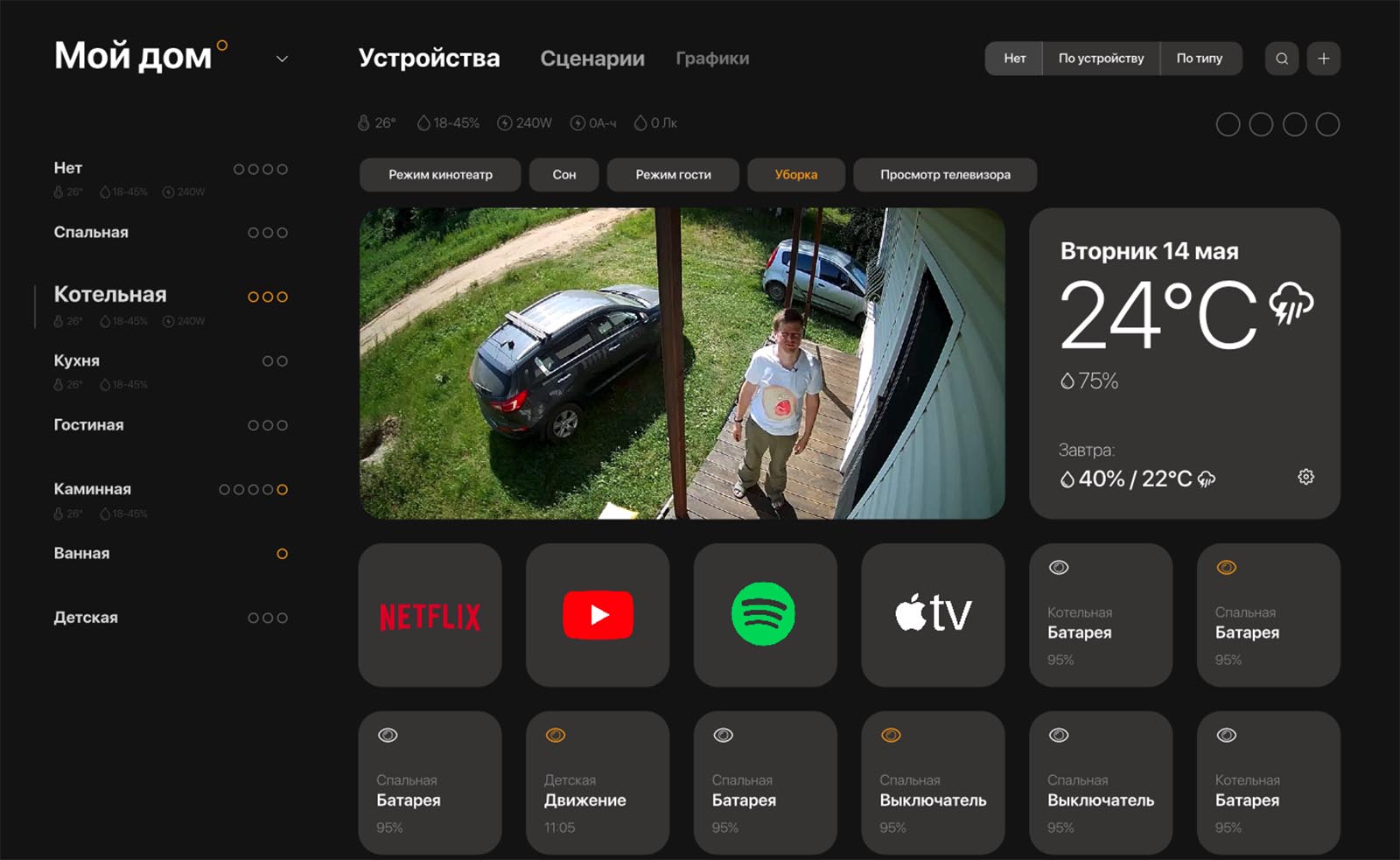
На данный момент это отличное решение для тех, кто хочет здесь и сейчас получить самый универсальный хаб для умного дома на ZigBee и/или Z-Wave. Особенно, если остальные компоненты кроме фирменного стика у вас уже есть. Просто докупаем нужную “флешку” и собираем хаб по инструкции выше.
Еще такое устройство пригодится тем, кто решил расширить парк своих гаджетов и хочет выйти за рамки экосистемы одной компании.
SprutHub станет отличным вариантом для повышения надежности умного дома, ведь он работает локально и не зависит от наличия сети. Если существующие решения для умного дома работают неотзывчиво или часто теряют команды, можно рассмотреть такой хаб.
Главное, что необходимо помнить, собираемый таким способом SprutHub это не готовое решение из коробки, а система с настройкой и наладкой которой придется немного повозиться. Откровенные домохозяйки это вряд ли осилят, но большинство подкованных пользователей запросто добьются от хаба всего необходимого. Настроить такую систему гораздо проще чем какой-нибудь HomeBridge.
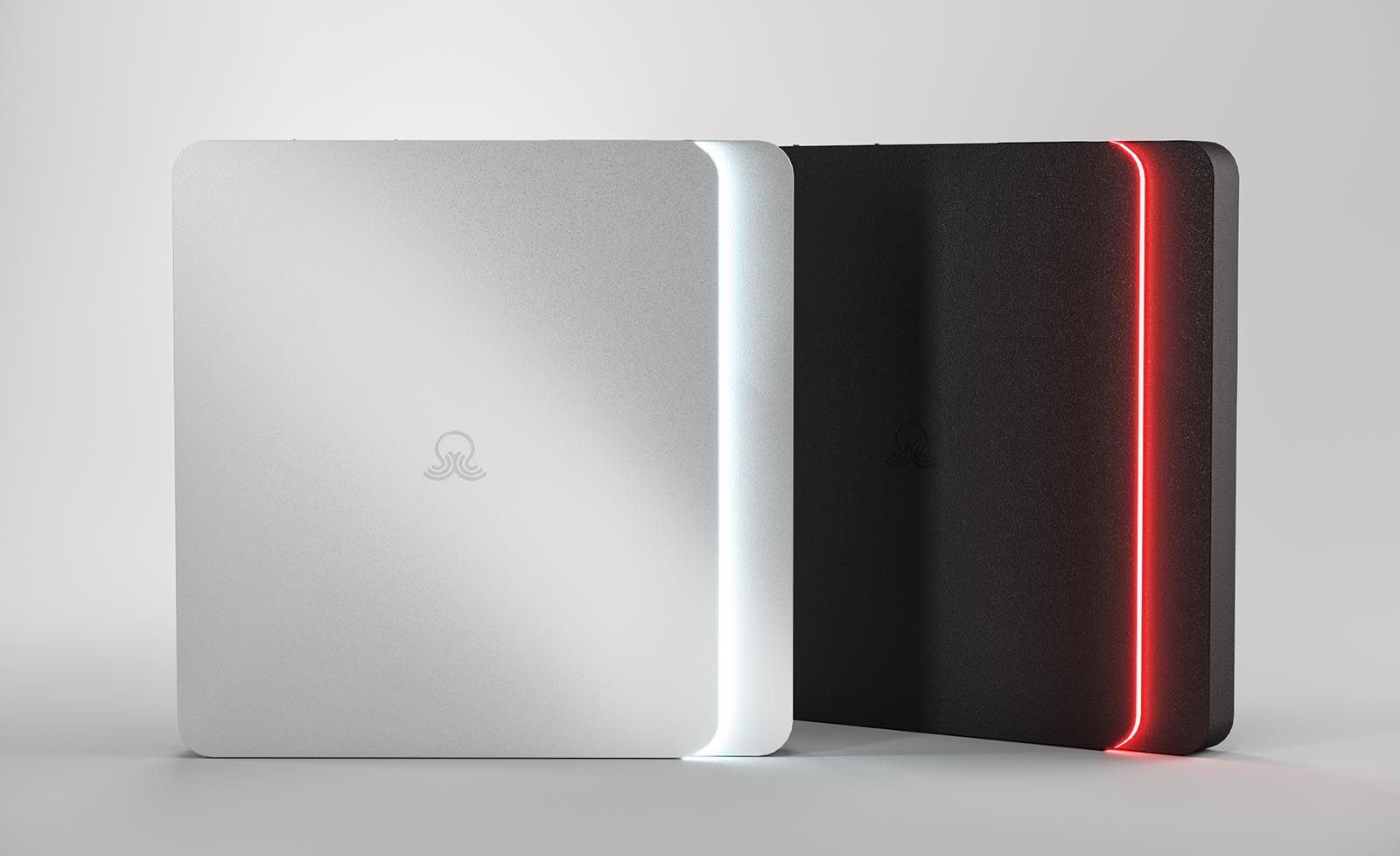
Так будет выглядеть уже готовый SprutHub нового поколения
Всем остальным, кто только присматривается к SprutHub, не имеет лишней “малинки” для сборки или просто хочет уже готовое и настроенное решение, рекомендуем немного подождать. По информации от разработчиков, уже в ближайшие месяцы начнется предзаказ на первую партию нового SprutHub, о котором мы говорили в данной статье.
Устройство размером с небольшой TV-бокс заменит собранный нами самодельный хаб, будет уже поддерживать ZigBee и Z-Wave, а еще сможет работать с Wi-Fi устройствами. Такие гаджеты можно подключить и к собранному нами хабу, но подключать и прописывать их придется полностью в ручном режиме.
Новый SprutHub будет уметь все это из коробки и будет выпускаться с предустановленным набором ПО. Именно это решение и будет рассчитано на всех пользователей вплоть до домохозяек и далеких от мира технологий юзеров. Обсудить описанный в статье стик, будущего коробочное решение, задать вопросы или высказать предложения можно в специальном Telegram-чате.
Мы обязательно протестируем такой хаб, как только он появится в продаже и расскажем обо всех его фишках и особенностях.

В закладки
Хабы необходимы не только для того, чтобы напрямую соединять компьютеры. Это еще и мощный инструмент файлообмена, а также удобный пользовательский онлайн-чат. Неудивительно, что некоторые посетители файлообменников так или иначе начинают задумываться о создании собственного хаба.

- Как сделать свой хаб в сети
- Как настроить локальную сеть через свич
- Как сделать usb хаб
После того как вы получите красивый удобный для запоминания адрес хаба, скачайте специальную программу-сервер. Она будет запускаться на вашем компьютере и соединяться с удаленным сервером. В большинстве случаев для создания хабов используется небольшая в 1Мб программа PtokaX, не требующая каких-либо особенных знаний по установке.
Читайте также:

